说明
Docker 包括三个基本概念:
镜像(Image):Docker 镜像(Image),就相当于是一个 root 文件系统。比如官方镜像 ubuntu:16.04 就包含了完整的一套 Ubuntu16.04 最小系统的 root 文件系统。
容器(Container):镜像(Image)和容器(Container)的关系,就像是面向对象程序设计中的类和实例一样,镜像是静态的定义,容器是镜像运行时的实体。容器可以被创建、启动、停止、删除、暂停等。
仓库(Repository):仓库可看成一个代码控制中心,用来保存镜像
安装
安装环境
CentOS 7.6.1810 x86_64(Py3.7.9)
centos安装
安装必要的一些系统工具
sudo yum install -y yum-utils device-mapper-persistent-data lvm2 添加软件源信息
sudo yum-config-manager --add-repo http://mirrors.aliyun.com/docker-ce/linux/centos/docker-ce.repo更新并安装 Docker-CE
sudo yum makecache fast
sudo yum -y install docker-ce开启Docker服务
sudo service docker start查看版本
[root@ecs-225300 /]# docker version
Client: Docker Engine - Community
Version: 20.10.12
API version: 1.41
Go version: go1.16.12
Git commit: e91ed57
Built: Mon Dec 13 11:45:41 2021
OS/Arch: linux/amd64
Context: default
Experimental: true
Server: Docker Engine - Community
Engine:
Version: 20.10.12
API version: 1.41 (minimum version 1.12)
Go version: go1.16.12
Git commit: 459d0df
Built: Mon Dec 13 11:44:05 2021
OS/Arch: linux/amd64
Experimental: false
containerd:
Version: 1.4.12
GitCommit: 7b11cfaabd73bb80907dd23182b9347b4245eb5d
runc:
Version: 1.0.2
GitCommit: v1.0.2-0-g52b36a2
docker-init:
Version: 0.19.0
GitCommit: de40ad0
设置加速服务
市面有很多加速服务,可自行选择,这里笔者使用的是阿里云 https://cr.console.aliyun.com/cn-hangzhou/instances/mirrors
容器创建
Apache 容器
docker run -d -p 81:81 httpd
# -d: 放入后台运行
# -p: 指定端口映射关系(第一个为本地端口、第二个为容器端口)Nginx 容器
docker run -d -p 82:82 nginx
# -d: 放入后台运行
# -p: 指定端口映射关系(第一个为本地端口、第二个为容器端口)查询容器
[root@ecs-225300 docker]# docker ps
CONTAINER ID IMAGE COMMAND CREATED STATUS PORTS NAMES
73848607fd5f nginx "/docker-entrypoint.…" 8 minutes ago Up 8 minutes 80/tcp, 0.0.0.0:82->82/tcp, :::82->82/tcp blissful_ptolemy
9e8dce300893 httpd "httpd-foreground" 10 minutes ago Up 10 minutes 80/tcp, 0.0.0.0:81->81/tcp, :::81->81/tcp gifted_stonebraker
查询端口映射
docker port "容器ID"
[root@ecs-225300 docker]# docker port 73848607fd5f
82/tcp -> 0.0.0.0:82
82/tcp -> :::82
进入容器
docker exec -it "容器ID" /bin/bash复制本地文件到容器中
docker cp /etc/profile 容器ID:/root


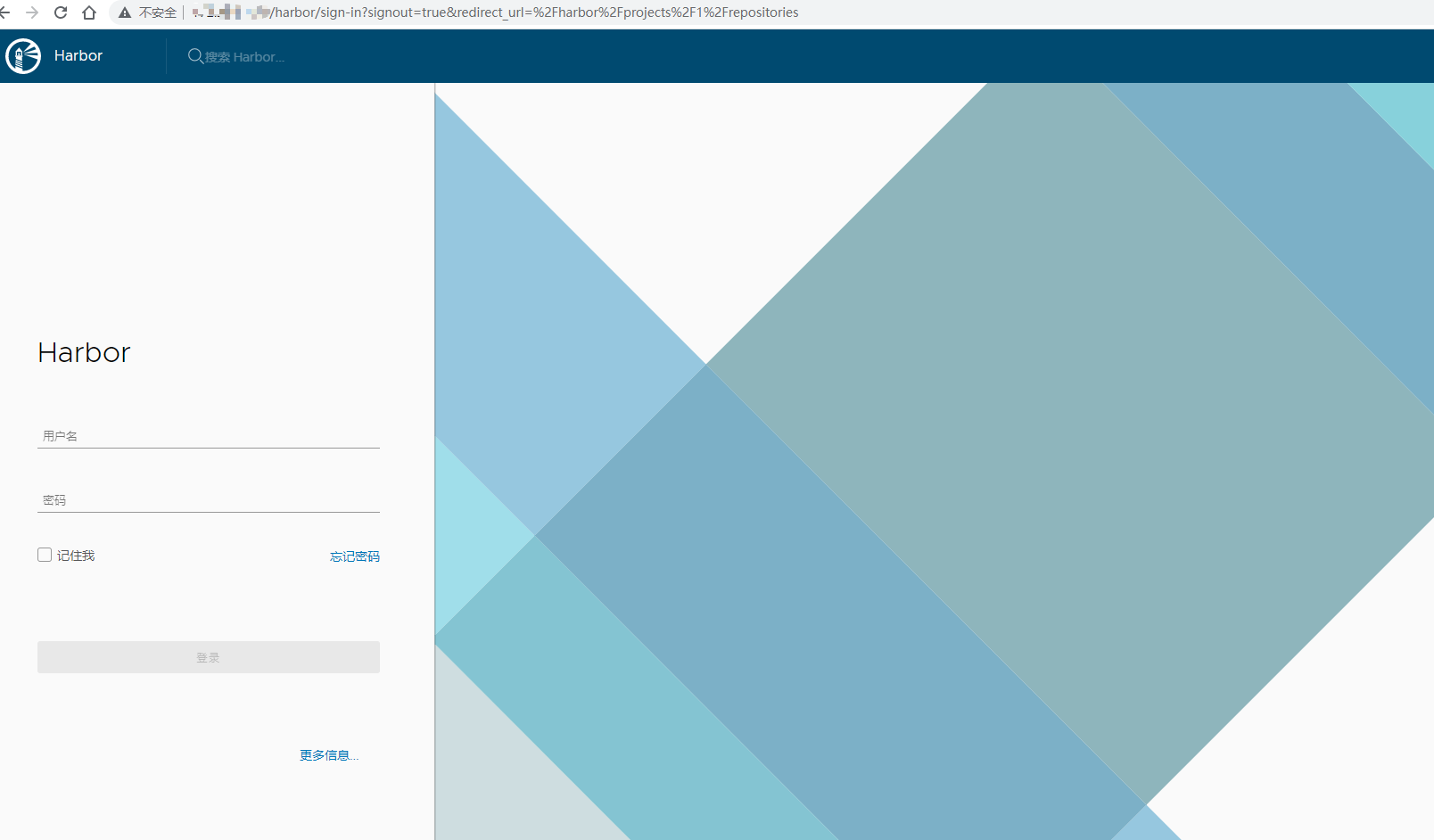

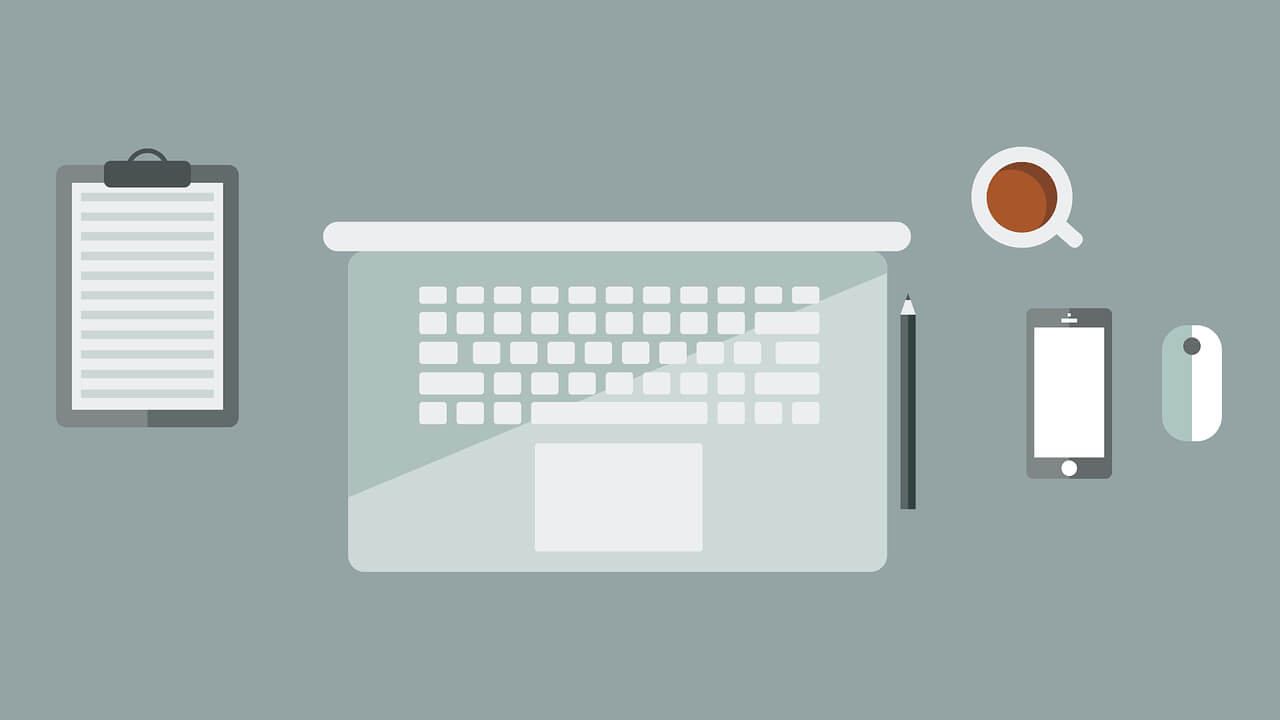

评论 (0)